- Dicas e Truques para Produção de Video
Como Editar Vídeos: Guia Completo para Iniciantes
Aprender a editar vídeos pode parecer demasiado complexo ao início pois é necessário assimilar muita informação. Mas tornar-se proeficiente em edição de vídeos é definitivamente uma proeza exequível.
Mar 17, 2025• Soluções Comprovadas
Aprender a editar vídeos pode parecer demasiado complexo ao início pois é necessário assimilar muita informação. Mas tornar-se proeficiente em edição de vídeos é definitivamente uma proeza exequível.
Tendo em conta que atualmente existem imensos softwares de edição de vídeos, apresentar todas os truques e dicas de edição de vídeos num único guia é quase impossível. Contudo, neste guia, vamos mostrar-lhe como escolher um software de edição de vídeos e como editar o seu primeiro vídeo passo-a-passo no seu computador Windows ou Mac, e apresentar-lhe os recursos que precisa para dominar a edição de vídeos por si só.
- Parte 1: Antes de Decidir Aprender a Editar Vídeos
- Parte 2: Como Editar Vídeos
- Parte 3: Recursos de Aprendizagem
Parte 1: Aspetos a Ter em Conta Antes de Decidir Aprender a Editar Vídeos.
Abordar o processo de pós-produção requer que você esteja preparado/a e saiba exatamente o que fazer com as imagens capturadas. Por vezes a câmera, ou o computador, se você capturar a tela, pode influenciar qual o software de edição de vídeos que vai escolher, pois as imagens que vai editar estão por padrão num formato que o seu editor de vídeo não reconhece, e então tem que optar por outro software. Vamos ver alguns aspetos sobre o processo de edição de vídeos que você deve ter em conta antes de começar a trabalhar no seu primeiro vídeo.
1. Que tipo de vídeos pretende criar?
Você pretende criar uma curta ou um filme que dure mais de 20 minutos? É um vídeo de jogos, um tutorial ou um filme de arte experimental? Saber exatamente que tipo de vídeo pretende criar irá ajudar a delimitar a sua busca por um software de edição de vídeos, e irá permitir-lhe saber com antecedência que ferramentas de edição irá necessitar antes de iniciar os trabalhos de edição.
2. Requisitos de Sistema necessários para edição de vídeos
O desempenho do seu computador pode limitar seriamente o leque de opções disponíveis de softwares de edição de vídeos que tem à disposição. Todos os pacotes profissionais de edição de vídeos, tais como o Final Cut, Adobe Premiere tem uma lista exigente de requisitos técnicos que o seu computador deve satisfazer, dependendo do software que pretende usar para editar os seus vídeos.
1. PC ou Mac?

Imagem da Internet
As configurações de computadores PC desktop estão cada vez mais poderosos à medida que os anos passam, contudo os computadores Mac continuam a ser uma melhor opção para edição de vídeo, pois o SO do Mac está otimizado para melhorar o desempenho dos componentes de hardware do computador. O Mac Pro de 2017, apesar de ser bastante caro, é uma das principais escolhas para um computador de tarefas de edição de vídeos. No entanto, estas diferenças têm importância apenas para editores de vídeo profissionais que trabalhem com projetos exigente. Editores de vídeos mais inexperientes podem usar computadores Windows ou Mac para editarem os seus vídeos com uma eficácia similar. Se o software que escolher tiver uma lista de requisitos demasiado exigente, certifique-se que o seu dispositivo cumpre cada um dos requisitos.
2. Capacidades do CPU
O processo de renderização de vídeos é uma das tarefas mais exigentes para qualquer computador, a qual pode durar horas. Um CPU pode reduzir o tempo de renderização do vídeo e permite que o software de edição de vídeos execute mais rapidamente no seu computador. Os processadores da Intel da série i5 e i7 são amplamente considerados os melhores CPUs para edição de vídeos, tendo em conta que facilitam e aceleram as tarefas de editar vídeos, aplicar filtros e efeitos e renderizar vídeos. Se você está planeando em editar vídeos regularmente, certifique-se que o seu computador está equipado com o melhor processador possível.
3. Memória RAM
A maioria dos softwares de edição de vídeos não requerem mais que 4 ou 8GB de memória RAM para correrem adequadamente. Porém, trabalhar com arquivos de vídeo grandes pode abrandar consideravelmente o seu computador e até fazê-lo bloquear em momentos críticos. Por isso, para evitar perder horas de trabalho, você deve instalar o máximo de memória RAM possível no seu computador. A maioria dos computadores Mac e PCs têm um limite de 32GB de memória RAM, mas se você está agora a começar a trabalhar com edição de vídeos, não necessita ainda de tanta memória RAM.
4. Espaço no disco rígido
Por vezes um único arquivo de vídeo pode chegar aos dois dígitos de gigabytes e os vídeos que você exportar do software de edição de vídeos requer espaço de armazenamento adequado. Os editores de vídeos mais experientes usam um disco rígido externo com vários terabytes de espaço de armazenamento para os seus projetos de edição de vídeos. Além disso, você precisa entre 2 a 4 GB de espaço livre no disco rígido do seu computador para instalar um software de edição de vídeos.
5. Placa gráfica
No início você não irá dar a devida importância que a placa gráfica tem no processo de edição de vídeos, pois não irá ainda realizar tarefas de edição de vídeos demasiado exigentes ao nível gráfico. Mesmo que você não tenha intenção de criar efeitos especiais ou em 3D, deve verificar se o computador onde está trabalhando tem uma placa gráfica capaz de suportar gráficos topo de gama. Combinar uma placa gráfica com um processador poderoso e mais de 16GB de RAM irá assegurar que você está pronto virtualmente para qualquer tarefa de edição de vídeos.
6. Monitor:

Conseguir visualizar arquivos de vídeo numa tela maior pode ajudar você a captar os erros mais escondidos. Os editores de vídeos profissionais usam frequentemente dois monitores ao trabalharem num projeto, mas usuários que estejam apenas a aprender os ossos do ofício precisam somente de uma tela de alta definição. O tamanho do monitor é igualmente importante, pelo que deve usar monitores com mais de vinte polegadas para conseguir criar vídeos com maior qualidade.
Quer trabalhar em edição de vídeos 4K? Confira a lista dos Melhores Monitores para Edição de Gravações de Vídeos em 4K
Sumário
Para realizar tarefas básicas de edição de vídeos como aparar ou cortar vídeos, adicionar músicas ou aplicar transições entre planos, você não precisa de um computador com componentes topo de gama. À medida que você evolui enquanto profissional de edição de vídeos poderá ambicionar melhores equipamentos, mas até dominar as técnicas de edição de vídeos pode perfeitamente usar um computador Windows ou Mac ao nível do consumidor para editar os seus vídeos.
Os editores de vídeos mais experientes que trabalhem em projetos exigentes precisam de toda a capacidade do CPU e memória RAM possível para maximizarem a sua eficiência e criarem vídeos inspiradores para alargarem os seus horizontes.
3. Ferramentas de Edição de Vídeos Recomendadas
Além dos requisitos técnicos, as suas habilidades de edição de vídeos são o segundoa aspeto mais importante que deve considerar antes de comprar um software de edição de vídeos. Os usuários inexperientes não precisam de usar recursos avançados de edição de vídeos, pelo que não há necessidade de investirem balúrdios num software com ferramentas que nunca irão usar. Você pode encontrar alguns dos melhores softwares de edição de vídos para iniciantes e profissionais, para computadores Windows e Mac, no artigo 36 Melhores Editores de Vídeos para Todas as Plataformas.
A nossa recomendação para todos os iniciantes no mundo da edição de vídeos e semi-profissionais que estejam procurando por um editor de vídeos poderoso e fácil de usar é o Wondershare Filmora, por ser compatível com computadores Windows e Mac para editar os seus vídeos. Este software permite-lhe realizar todas as tarefas de edição de vídeos mais básicas e sem qualquer esforço, além de disponibilizar recursos de edição de vídeos avançados como efeito Chroma Key, estabilização de imagem ou salto de tempo. Adicionalmente, o Filmora oferece uma biblioteca rica em efeitos que é constantemente atualizada e já contém mais de 300 filtros de beleza e moda, os quais você pode adicionar ao seu vídeo com apenas alguns cliques.
Parte 2: Como Editar Vídeos no PC
Você nunca sabe ao certo o que vai precisar para editar o seu vídeo, e por essa razão deve estar sempre preparado para todos os desafios que irá encontrar durante o processo de edição de vídeos. A pós-produção pode demorar vários dias, por vezes meses, por isso tenha paciência, lembre-se que não é uma corrida e se precisar pode trabalhar mais devagar.
Algumas notas prévias antes de iniciar a edição
A preparação para o processo de edição de vídeos começa muito antes de você executar o software. Aqui ficam algumas dicas que poderão ajudar a tornar a pós-produção mais eficiente.
- Capture várias gravações da mesma cena pois dessa forma terá mais opções no painel de edição por onde escolher.
- Conheça cada segundo das gravações com as quais está trabalhando, assim poderá escolher as melhores gravações.
- Use efeitos visuais com moderação e pelas razões adequadas.
- Saiba dar um passo atrás no seu projeto para ter uma nova perspetiva.
- Mantenha os seus materiais organizados.
Guia Passo-a-Passo de Edição de Vídeos
As técnicas de edição de vídeo básicas são iguais em todos os programas de edição de vídeos. Nesta guia, vamos mostrar-lhe como editar vídeos no Wondershare Filmora, mas você pode aplicar as habilidades que aprenderá em seguida noutros programas de edição de vídeos. Se ainda não tem o Filmora instalado no seu computador, clique no botão em baixo para baixar o executável do software.
1. Inicie o Filmora
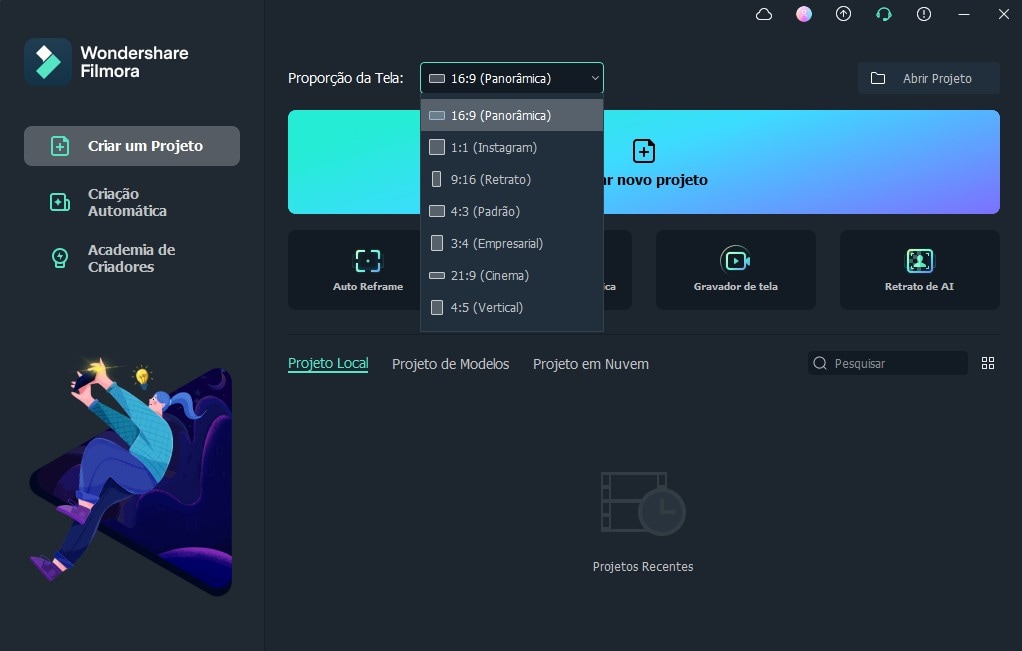
Clique duas vezes no ícone do Filmora no ambiente de trabalho quando estiver pronto/a para começar a trabalhar num novo vídeo. Irá aparecer a tela de boas-vindas do software na tela onde deverá escolher iniciar um novo projeto ou abrir projeto.
2. Crie um novo projeto e importe as gravações
Entre no Modo de Recursos Completo ao clicar no respetivo ícone na tela de boas-vindas do software, e aguarde até que o editor carregue. Assim que entrar no editor de vídeos do Filmora, poderá registrar o produto ao clicar no botão Registrar.
Acesse o menu Arquivo e clique na opção Novo Projeto, e selecione a proporção da tela que pretende para o seu vídeo final. Você pode escolher entre quatro opções diferentes, incluindo as proporções padrão 16:9 ou 4:3, como também a proporção menos comum 9:16 para vídeos orientados verticalmente, e a proporção de 1:1 para vídeos com forma quadrangular.
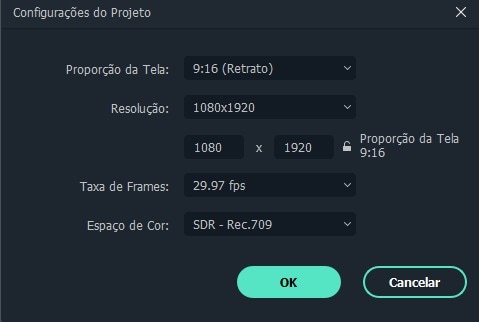
O Filmora, além de outros softwares de edição de vídeos que mencionámos neste guia, suportam a maioria dos tipos de arquivos de vídeos, desde vídeos capturados com Smartphones e webcams até vídeos gravados com equipamentos de vídeo profissionais.
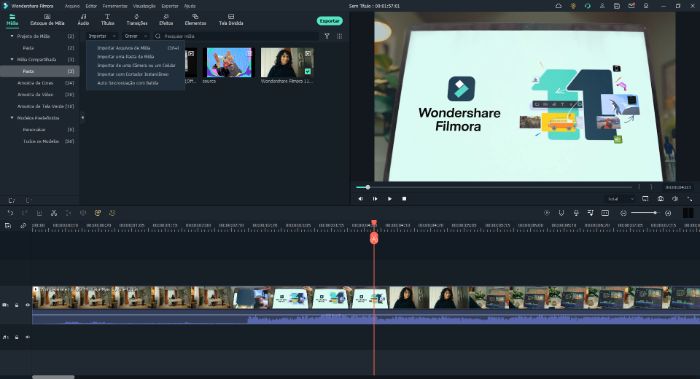
No canto superior esquerdo do editor de vídeos irá visualizar o botão Importar - clique no botão e selecione a opção Importar Arquivos de Mídia. Depois escolha a localização no seu disco rígido onde se encontra o vídeo que deseja editar. Selecione os arquivos de vídeo, áudio ou fotos que pretende usar no seu projeto e clique no botão Importar.
No menu Importar, você também verá a função Criação Automática. A ferramenta de corte instantâneo foi projetada para tornar o corte de 4K e todos os outros arquivos de vídeo grandes o mais rápido e fácil possível. E Filmora apresenta a capacidade de editar vídeos filmados por câmeras de ação de uma maneira rápida. Você pode usar as ferramentas de correção da lente ou o efeito Fish Eye Distortion para aprimorar seus vídeos com facilidade.
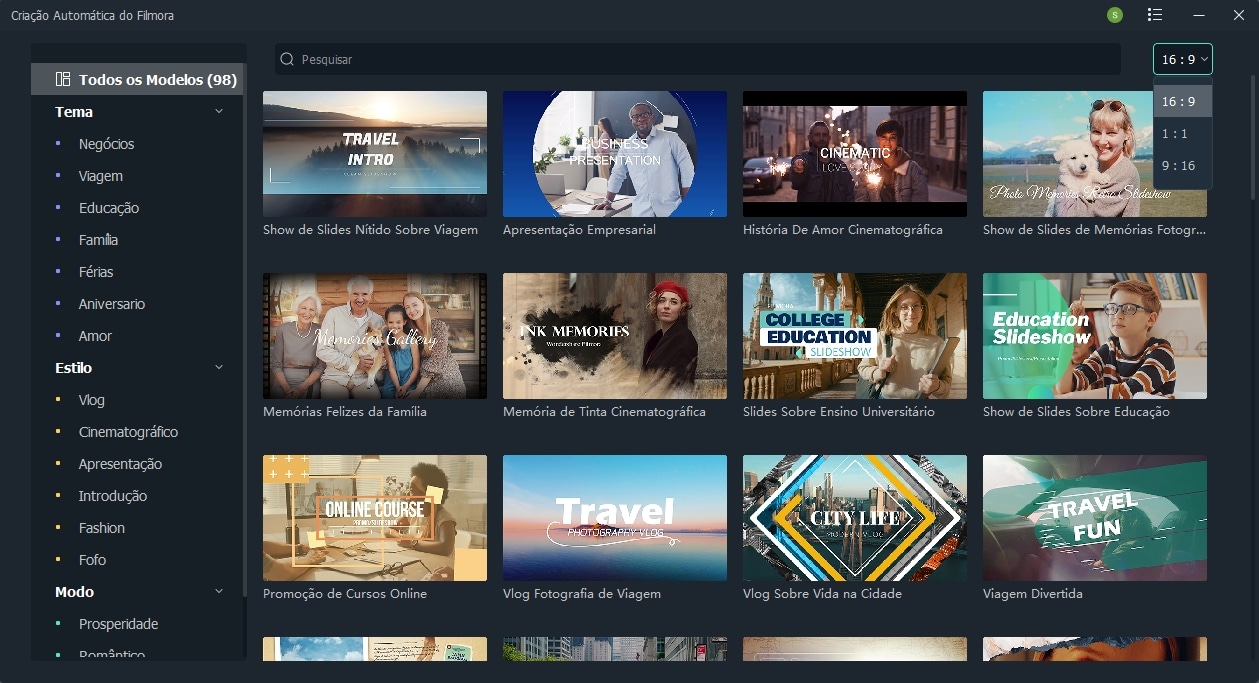
3. Organize os materiais que irá usar no seu projeto
Os arquivos que você importar para o editor serão salvos na aba de Mídia do Filmora, sob o botão Importar. Trabalhar com arquivos diferentes num único projeto é muito mais difícil se você tiver que procurar pelos vídeos quando quiser adicioná-los à linha de tempo. Para evitar desorganização e confusões, pode usar a opção do Meu Álbum que lhe permite criar pastas e organizar os seus arquivos. Também suporta a importação de arquivos do Google Drive, One Drive, e Dropbox.
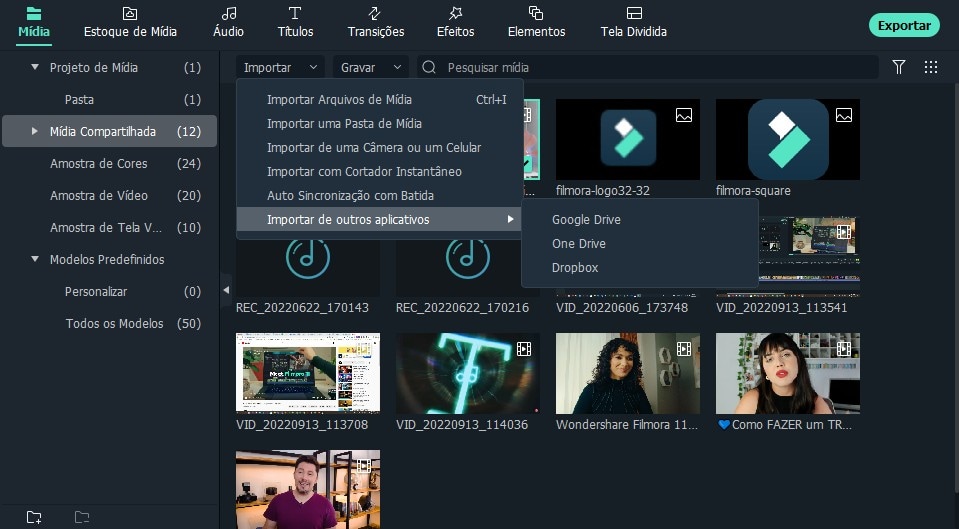
Clique no ícone Adicionar uma Nova Pasta situada ao fundo da aba Meu Álbum no canto superior direito na tela do editor, para criar e nomear uma nova pasta. Você pode organizar as gravações alfabeticamente ou de outra forma que aumenta a sua eficiência e reduza o tempo que dispende a encontrar os arquivos.
4. Adicione os arquivos de vídeo e áudio à linha de tempo para remover partes redundantes
As gravações não-editadas contêm erros ou partes que simplesmente não fazem falta ao seu vídeo, por isso se você pretende cortar ou aparar os seus vídeos, basta arrastá-los da aba de Mídia para a linha de tempo. Você pode adicionar quantos vídeos quiser, mas cada novo arquivo que você adicionar será colocado depois do vídeo anterior. Para organizar os vídeos, deve arrastar os arquivos para a posição desejada na linha de tempo.
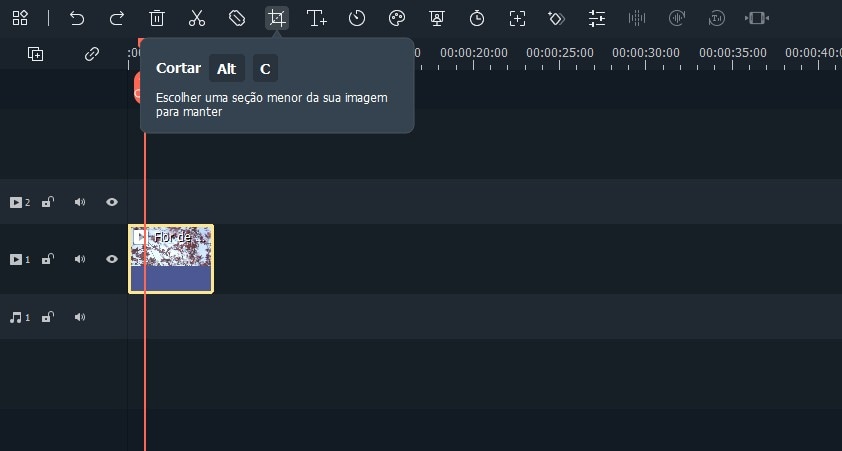
Pressione em Reproduzir ou na tecla de espaço para iniciar a pré-visualização dos clipes de vídeo que adicionou à linha de tempo, ou use o cursor de reprodução para selecionar um ponto específico do vídeo. Você deve colocar o cursor de reprodução na posição exata onde deseja cortar o seu vídeo e iniciar a reprodução, e efetuar a mesma ação para o fim do vídeo.
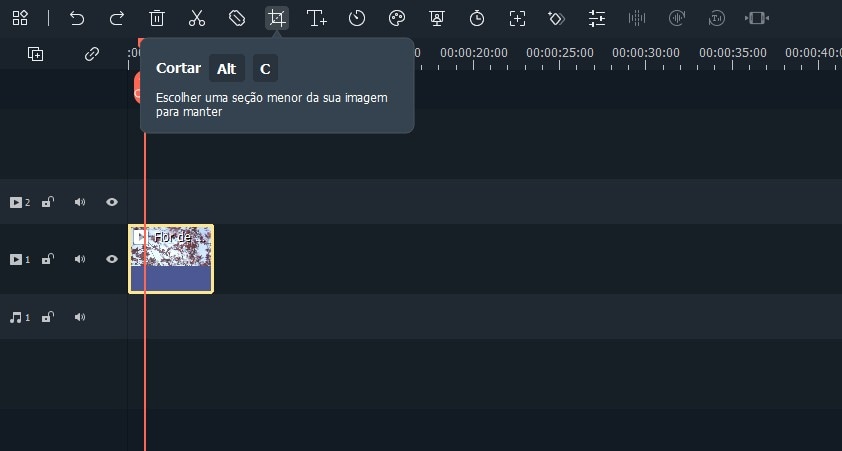
O Filmora permite-lhe aparar os seus vídeos simplesmente ao arrastar a margem final de um clipe de vídeo para a esquerda ou direita. Se você acha confuso aparar e cortar vídeos, veja este tutorial para dominar rapidamente estas ferramentas simples.
5. Aplique efeitos visuais nas gravações
Agora que você removeu todas as partes indesejadas dos seus clipes de vídeo, pode começar a separar os arquivos de áudio e vídeo, adicionar música, inserir transições entre os clipes ou usar vários efeitos visuais que o Filmora oferece.
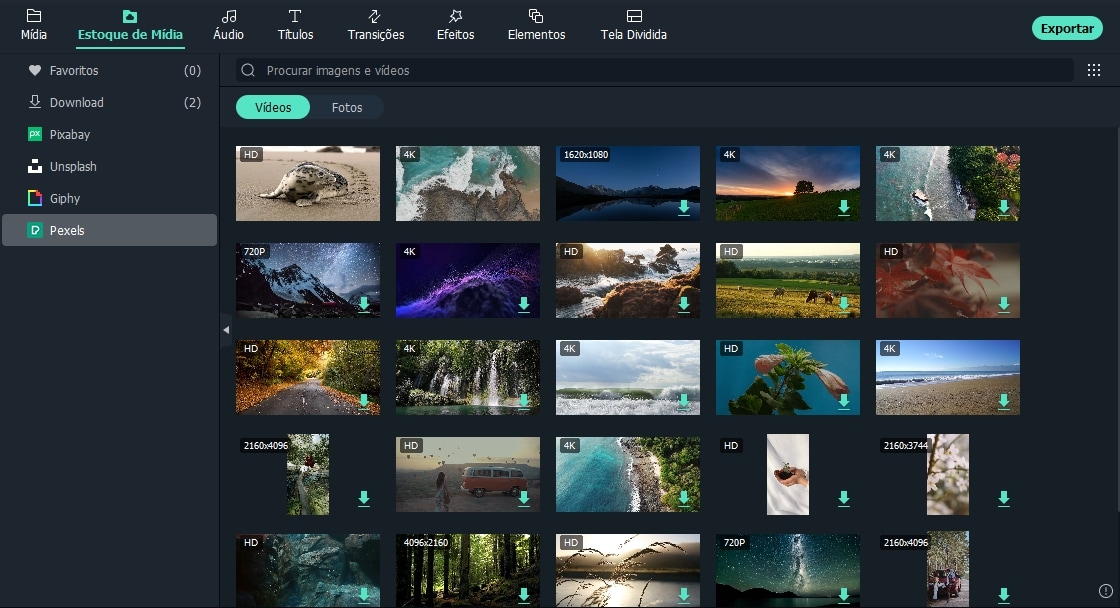
Clique no ícone de Texto/Créditos se pretende adicionar títulos introdutórios, créditos finais ou legendas num vídeo. O software oferece imensos modelos de textos diferentes que você pode usar para as mais variadas finalidades. Arraste e largue o modelo seleiconado para uma localização na linha de tempo, e introduza o texto apropriado na janela de pré-visualização do software.
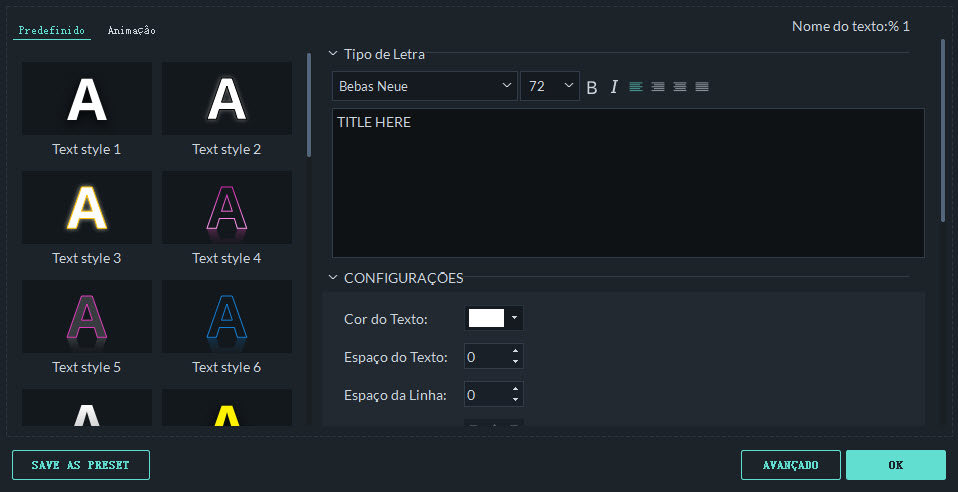
Saiba mais detalhes sobre como adicionar Títulos/Efeitos de Texto em vídeos.
O ícone de Transições que lhe garante acesso a centenas de opções está localizado junto ao ícone de Textos/Créditos na barra de ferramentas do editor. Siga este vídeo-tutorial para saber mais sobre como criar vídeos de letras de músicas animados com motion graphics no Filmora.
6. Explore o processo de correção de cores
O ícone dos Filtros oferece várias centenas de efeitos que você pode usar nos seus projetos, de forma a tornar as cores dos seus vídeos mais vívidas. Clique no respetivo ícone e selecione o filtro que mais lhe agrada, e de seguida arraste e largue o filtro onde desejar na linha de tempo. Pode ajustar a duração do filtro ao mover uma das margens do filtro.
Além dos filtros, o Wondershare Filmora também disponibiliza ferramentas avançadas de correção de cores, as quais lhe permitem afinar os valores de cores nos seus vídeos. A opção Avançada de Ajuste de Cores permite-lhe usar modelos de correção de cores ou 3D LUTs para dar mais vitalidade às cores nos seus vídeos. Dominar o processo de correção de cores requer tempo e dedicação, visto que aprender a encontrar os valores corretos de vermelhos, azuis e verdes em cada gravação de um vídeo é tão difícil como parece.
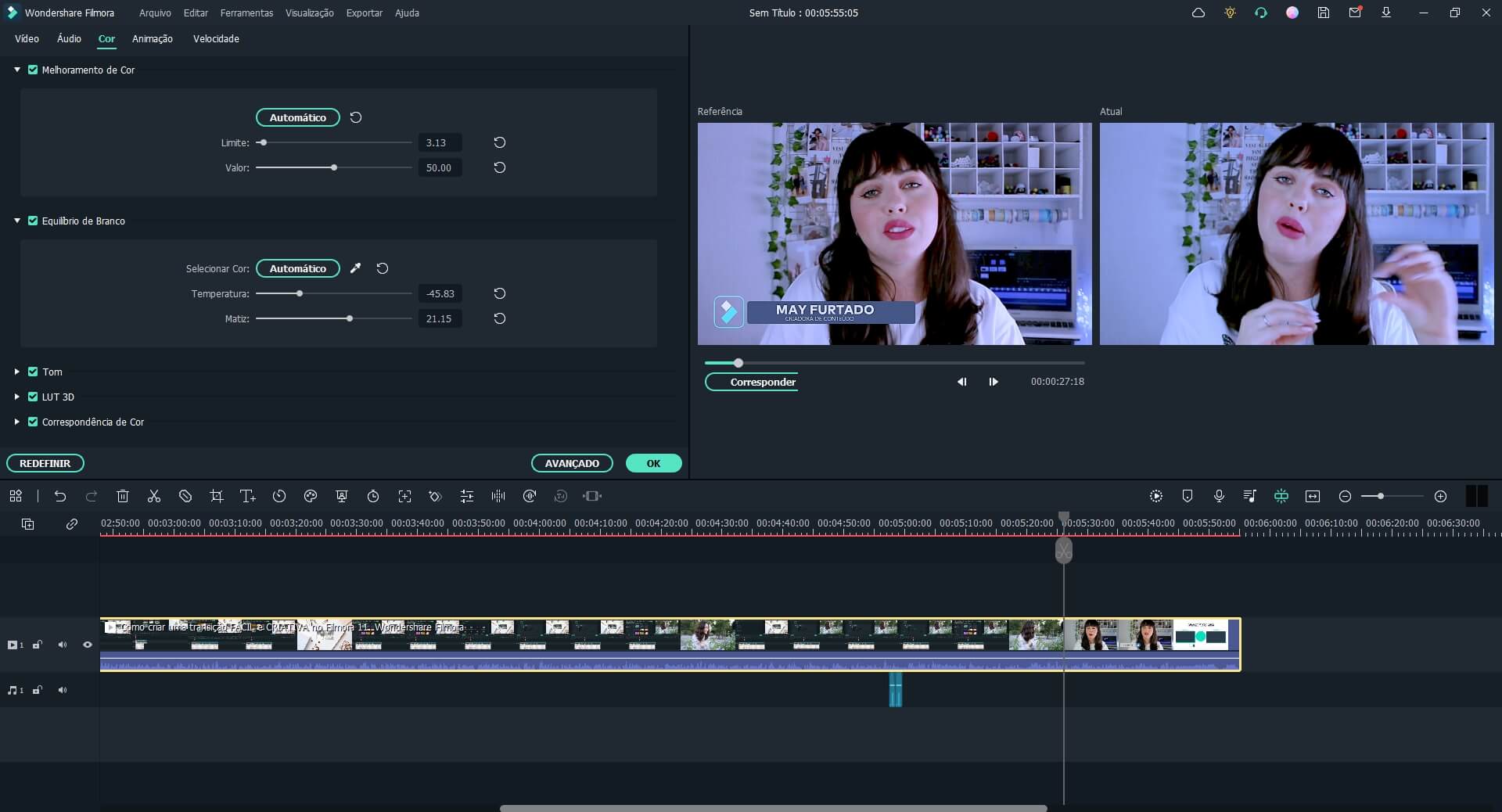
7. Exporte e Compartilhe
Quando você tiver a certeza absoluta que não pretende adicionar ou remover mais nada do seu projeto, clique no botão para Exportar. Na janela de Saída, você pode selecione facilmente o formato do arquivo de vídeo no menu de Formato e otimizar o vídeo para Smartphones, iPads ou consoles de jogos como o PS4 ou Xbox One.
Clique na aba Formato e selecione o formato do arquivo mais adequado ao projeto em que está trabalhando. Depois introduza um título no vídeo e selecione a pasta no seu disco rígido para onde pretende exportar o vídeo. Clique no botão das Definições para selecionar a resolução do vídeo, alterar o rácio de frames ou definir um codificador.
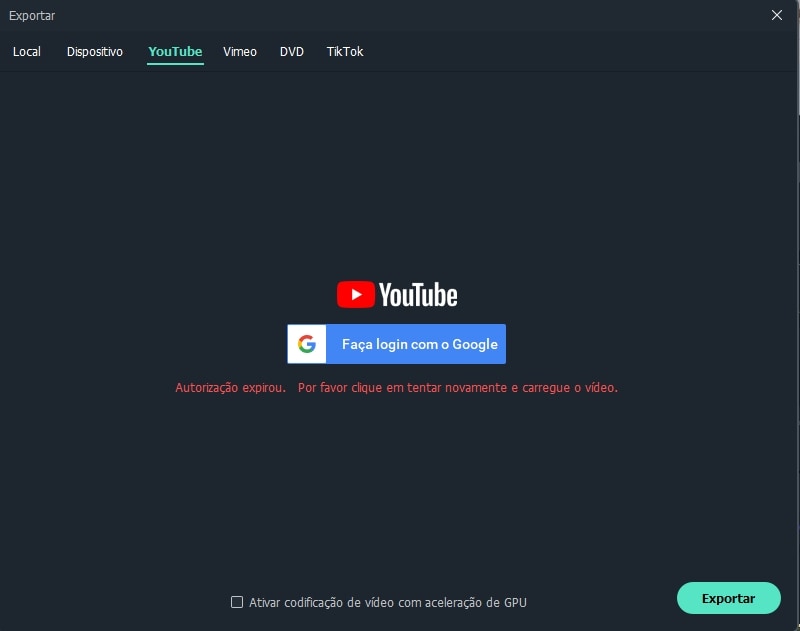
Os usuários do Filmora que não desejem salvar um arquivo de vídeo nos seus discos rígidos podem exportar os seus vídeos para o Vimeo ou YouTube. Este método de exportar vídeos permite-lhe poupar tempo ao carregar o vídeo online, visto que aqui os processos de renderização e carregamento acontecem simultaneamente. Você precisa de ter um canal do YouTube ou uma conta do Facebook para partilhar os seus vídeos com sucesso nestas redes sociais.
Edite com IA: mais rápido, mais simples, mais eficiente.
- Economize tempo na edição usando o Corte de Cena Inteligente e o Clipe Curto Inteligente.
- Compartilhe seus vídeos em 4K diretamente no YouTube, TikTok, Vimeo, etc.
- Efeitos grátis e abundantes: 5M+ fotos e vídeo grátis de Unsplash, Giphy, Pixabay, e Pexel; 100K+ efeitos de títulos, filtros, intros, figurinhas e muito mais.
- Ferramentas avançadas: 100+ recursos avançados na edição, como motion tracking, chromakey, auto reframe, tela dividida, etc.
- Conversor de vídeo e áudio: .mp4, .mpeg, .mov, .mp3, .m4a, .wav e mais.
- Gravador de vídeo e áudio: gravar com webcam, gravar voz e tela do pc.
Parte 3: Recursos de Aprendizagem Online de Edição de Vídeos
Indepdentemente das suas habilidades enquanto editor de vídeos, existem sempre novos truques por aprender. A maioria da informação sobre o processo de edição de vídeos está disponível na Internet, por isso se você deseja melhorar o seu domínio de técnicas de edição de vídeos, pode visitar estas plataformas de aprendizagem online para atualizar os seus conhecimentos e habilidades.
1. Vídeos de Cursos Online de Edição de Vídeos
1. Lynda.com
O Lynda.com é um dos sites mais famosos da Internet dedicados à aprendizagem. Esta plataforma contém tutoriais e cursos para o Final Cut Pro, Adobe Premiere Pro, Adobe After Effects e muitos outros softwares poderosos de edição de vídeos. Para poder acessar os mais de 10.000 cursos de eLearning, você deve registrar uma conta e pagar uma mensalidade pelo serviço.
2. Udemy
O Udemy oferece-lhe acesso a milhares de tutoriais sobre os mais variados temas desde TI, softwares e edição de vídeos. Encontrar cursos que lhe ensinem a usar softwares de edição de vídeos profissionais não deverá ser muito complicado, visto que esta plataforma dispõe de lições para editores de vídeos iniciantes e experientes.
3. InsideTheEdit
Se você deseja aprender com profissionais qualificados na indústria da edição de vídeos, esta plataforma de aprendizagem online é a melhor escolha para você. Os conhecimentos que oferece vão desde explicações simples a como usar corretamente ferramentas de edição de vídeos. O InsideTheEdit não é gratuito e você tem que pagar uma mensalidade para ter acesso a todos os conteúdos que a plataforma tem para oferecer.
4. RippleTraining
Pode criar uma conta gratuita no RippleTraing, contudo o acesso a cursos e tutoriais está disponível mediante pagamento. Você pode consultar informações valiosas sobre softwares de edição de vídeos como o Motion, Adobe Premiere Pro e softwares de edição de áudio que o ajudam a produzir vídeos com bandas sonoras impecáveis.
5. LarryJordan
Esta plataforma oferece materiais de aprendizagem para todos os produtos desenvolvidos pela Adobe para edição de vídeos, além de outros programas profissionais de edição de vídeos. É obrigatório criar uma conta e tornar-se membro, o que significa que você não poderá começar a aprender novos conteúdos até pagar uma subscrição mensal.
6. Premiere Gal Media
O Premier Gal Media é uma empresa de produção que desenvolve tutoriais de edição de vídeos para o YouTube, animações e cursos completos que abordam vários aspetos sobre o processo de edição de vídeos. Contudo, apenas é possível acessar os tutoriais do YouTube gratuitamente, todos os outros serviços são disponibilizados pela empresa mediante um custo.
2. Comunidades Online de Edição de Vídeos
Falar com pessoas que partilhem a sua paixão pela edição de vídeos poderá ajudar você a descobrir novas coisas ou aperfeiçoar os seus conhecimentos e habilidades. Estas são algumas das comunidades de edição de vídeos mais populares online que certamente serão úteis a todos os aspirantes a profissionais na edição de vídeos.
1. Spiceworks
Encontrar soluções para os problemas que poderá encontrar durante o processo de edição de vídeos é muito simples no Spiceworks, pois esta plataforma permite-lhe publicar novos tópicos e colocar dúvidas e questões que possam estar impedindo o seu projeto de ficar concluído. Todo o mundo pode usar este fórum gratuitamente, e à medida que o seu conhecimento sobre edição de vídeos aumenta, poderá tornar-se também membro do fórum e ajudar editores de vídeos inexperientes a ultrapassarem os seus problemas técnicos e criativos.
2. CreativeCow
O CreativeCow contém centenas de fóruns para você publicar questões e participar em discussões que se enquadrem com os seus interesses. O menu de Tutoriais e Recursos permite-lhe pesquisar todos os tópicos relacionados com edição de vídeos gratuitamente, sendo uma excelente ferramenta de aprendizagem para editores de vídeos que não queiram gastar muito dinheiro em cursos de eLearning.
3. Videomaker
Este é um bom fórum da velha guarda onde você pode encontrar vários tópicos relacionados com filmes, edição de vídeos, câmeras de vídeos e camcorders ou assuntos relacionados com estrutura de vídeos ou escrita de guiões. A plataforma do Videomaker é gratuita e deve ser usada como fonte extra de informação, tendo em conta que não irá encontrar tutoriais passo-a-passo aqui.
Sumário
A edição de vídeos é uma arte que demora anos a dominar, mas em apenas alguns meses você poderá aprender a base do processo para começar a editar vídeos por si mesmo. Tornar-se num editor de vídeos habilidoso requer determinação e uma vontade interminável de aprender novas coisas e descobrir novas formas de juntar clipes de vídeos numa narrativa que capte a atenção do espectador. O Wondershare Filmora é um dos melhores softwares de edição de vídeos para computadores Windows e Mac para todos os editores de vídeos iniciantes e semi-profissionais, por oferecer as ferramentas e recursos necessários que permitem-lhe criar vídeos de todas as formas.
Diga-nos qual o seu software de edição de vídeos de eleição nos comentários em baixo e partilhe este guia com os seus amigos que estejam agora a começar a descobrir o mundo mágico da edição de vídeos.


 Download seguro
Download seguro
 Download seguro
Download seguro




